
BIOS und Übertaktung …
Schnell zur richtigen UEFI Einstellung …
ASRock Z790 Taichi BIOS und Übertaktung
ASRock Z790 Taichi UEFI BIOS Update
Vor BIOS Update BitLocker Schlüssel sichern
ASRock Z790 Taichi Übertakten
ASRock Z790 Taichi Speichereinstellungen
ASRock Z790 Taichi Spannungseinstellungen
ASRock Z790 Taichi Noch einfacher übertakten
ASRock Z790 Taichi BIOS Undervolting
ASRock Z790 Taichi Lüftersteuerung
BIOS und Übertaktung …
Kommen wir nun zu den BIOS bzw. UEFI Setup Optionen und der UEFI Übertaktung. Über die Entf oder die F2 Taste gelangt man nach dem PC Einschalten in das UEFI Setup.
Das ASRock Z790 Taichi UEFI BIOS verfügt über eine grafische Oberfläche, die eine intuitive Bedienung mit der Maus erlaubt oder weiterhin konventionell mit einer Tastatur bedient werden kann.
Es gibt, wie bei den aktuellen ASRock Intel Mainboards gewohnt, den ASRock EZ Mode – also Easy Mode – der eine übersichtliche Eingangsseite mit vielen wichtigen Informationen bietet und trotzdem nicht überladen wirkt. Zu den grundlegenden Informationen wie Uhrzeit, Datum, CPU Temperatur, Mainboard Temperatur, CPU Spannung, erste Details zur Hardware, Lüfterdrehzahlen, Festplattenbestückung, RAID Mode und Einstellungsmöglichkeit der Lüfter mit einem Klick. Zudem ist bei dem ASRock Z790 Taichi eine CPU Temperaturanzeige als Diagramm auf der ASRock EZ Mode Eingangsseite im UEFI integriert.
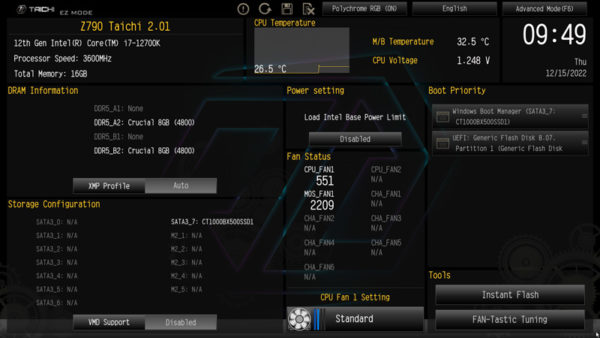
Die ursprüngliche Tools Seite wurde im unteren rechten Bereich zusammengefasst.
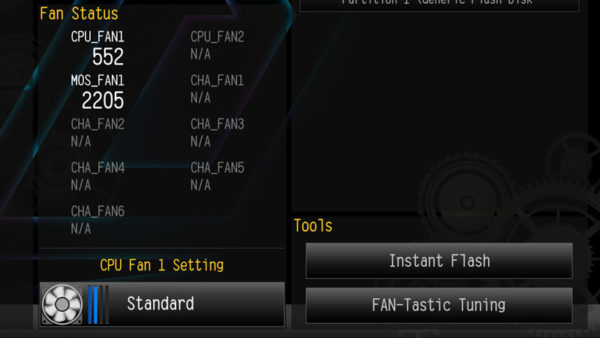
Natürlich kann man über das EZ Menü auch die Uhrzeit und das Datum einstellen, indem man auf die Uhrzeit klickt.
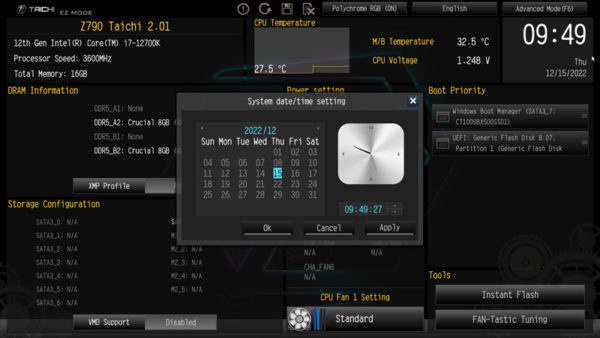
Viele weitere Funktionen können wahlweise mittels Funktionstasten bedient werden, die man mit F1 abrufen kann. Wer beispielsweise in unserem PC Forum einen Screenshot veröffentlichen möchte, kann diesen mit F12 auf einem USB Stick abspeichern und diesen dann im Forum hochladen.
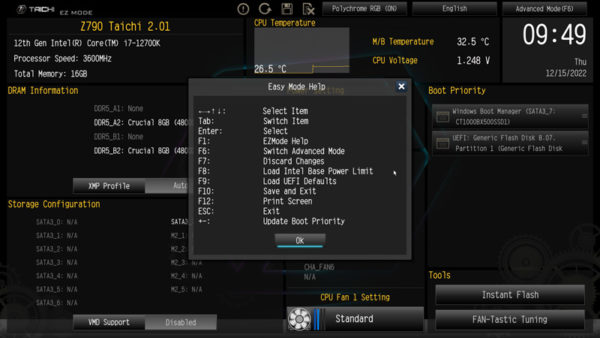
Mit der F6 Taste oder dem oberen, rechten Button gelangt man in den gewohnten ASRock Advanced Mode, den man auch als Standard festlegen kann.
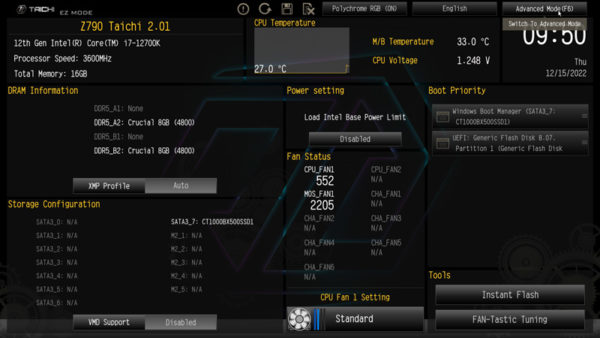
Die System Browser Ansicht ist bei dem ASRock Z790 Taichi Mainboard nicht mehr zu finden, aber man findet wieder die Full HD UEFI Auswahl und die Active Page on Entry Auswahl, womit man entscheiden kann, auf welcher UEFI Seite man im UEFI Setup beginnen möchte. Bei dem ASRock Z790 Taichi findet man die Active Page on Entry Option und die Full HD UEFI Auswahl unter Advanced.
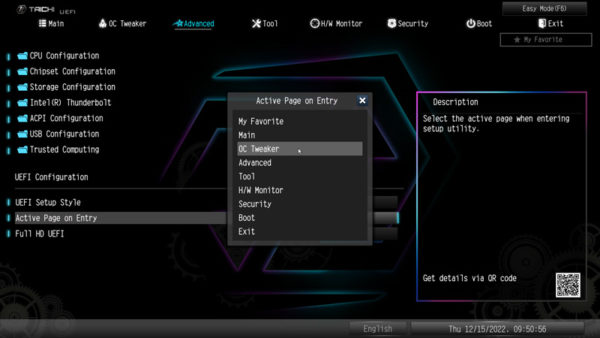
UEFI BIOS Update …
Bevor wir mit der UEFI Übertaktung beginnen, aktualisieren wir zunächst das UEFI BIOS auf die aktuellste Version. Da ASRock regelmäßig neue Funktionen, bessere Speicherunterstützung und neue Prozessoren integriert, ist das BIOS Update in den meisten Fällen zu empfehlen. Zum Flashen des UEFI Updates bietet ASRock einige Möglichkeiten, z.B. das sehr einfache Instant Flash oder sogar das ASRock Internet Flash mit einer direkten Anbindung ins Internet. Über die sogenannte ASRock Instant Flash Option im Tool Screen oder über die F6 Taste beim PC Start gelangt man in das ASRock Instant Flash Utility. Man kann einfach ein zuvor runter geladenes ASRock BIOS ohne Boot CD oder ähnliches aufspielen, indem man das ASRock Instant Flash Utility startet. Dann das BIOS Flash ROM von dem gewünschten Laufwerk wie z.B. von einem USB Stick auswählen, das man übrigens nach dem herunterladen entpacken muss.
Vor BIOS Update BitLocker Schlüssel sichern …
Den BitLocker Hinweis sollte man unbedingt beachten, da man ansonsten nach einem BIOS Update nicht mehr auf den Inhalt der SSD zugreifen kann. Also vor dem BIOS Update unbedingt den BitLocker Schlüssel sichern, das geht beispielsweise über die Systemsteuerung -> System und Sicherheit -> BitLocker Laufwerksverschlüsselung -> Wiederherstellungsschlüssel sichern -> In Datei speichern. Oder erst BitLocker deaktivieren, dann das BIOS Update durchführen und dann BitLocker wieder aktivieren. Hier ist nochmal unter Tipps und Tricks die Anleitung zum Bitlocker Recovery Key sichern.
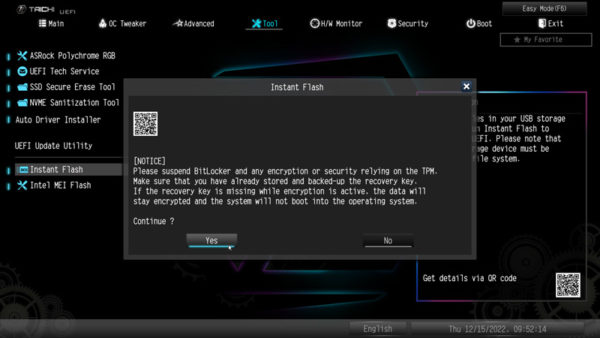
Zum Testzeitpunkt war die UEFI BIOS Version 3.03 als aktuellster Download verfügbar, die wir natürlich gleich über die vorinstallierte P2.01 Version installiert haben.
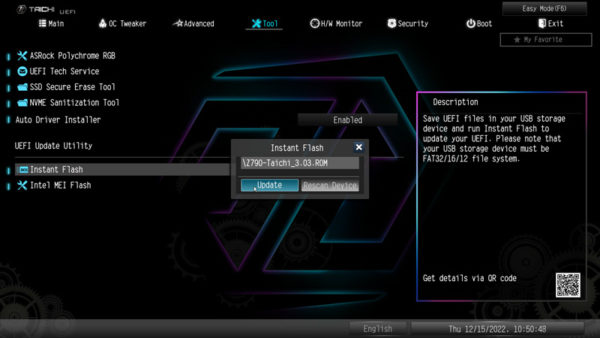
Nach einem Reboot steht die neue BIOS Version dann zur Verfügung.
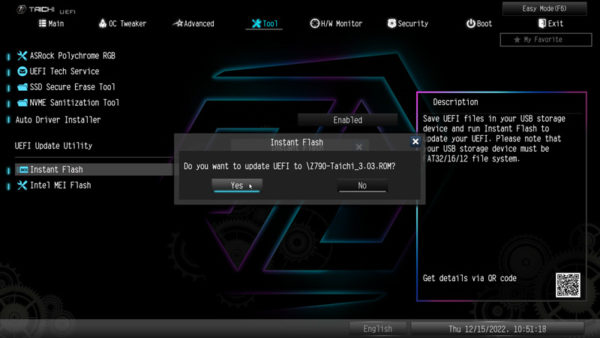
Hier sieht man die neue 3.03 EZ BIOS Eingangsseite mit der Intel Core i7-12700K CPU.
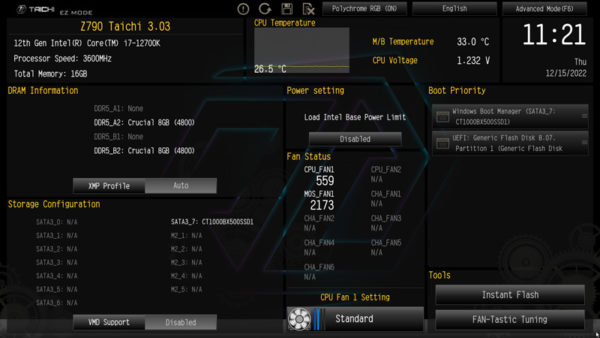
Und hier sieht man die neue 3.03 Advanced BIOS Eingangsseite mit der Intel Core i7-12700K CPU.
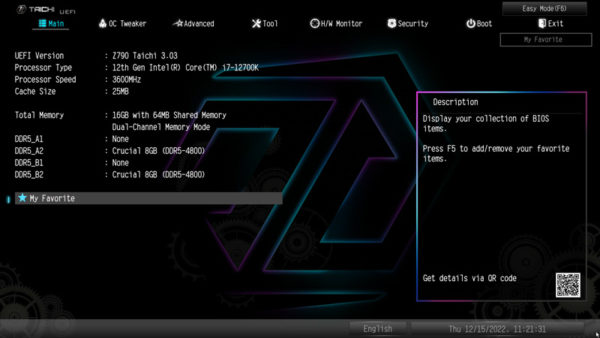
Nach ersten Tests haben wir auch noch das neue 4.10 Beta BIOS installiert.
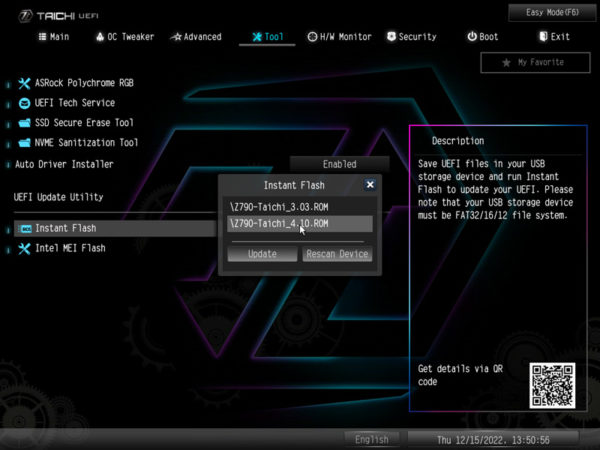
Hier sieht man die neue EZ BIOS Eingangsseite mit dem ASRock Beta BIOS, das zum Download angeboten wird.
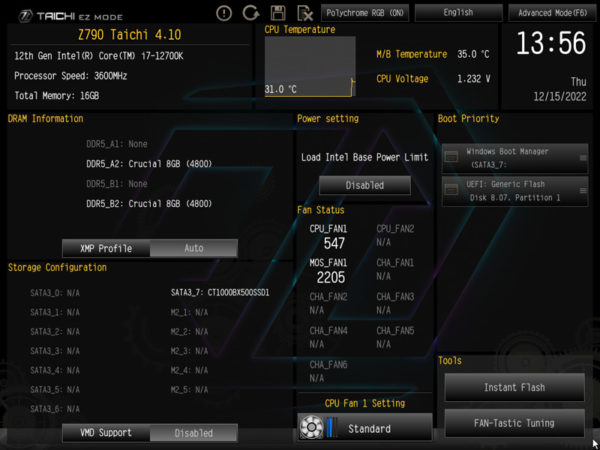
Und das ist die neue Advanced BIOS Eingangsseite mit dem ASRock Beta UEFI.
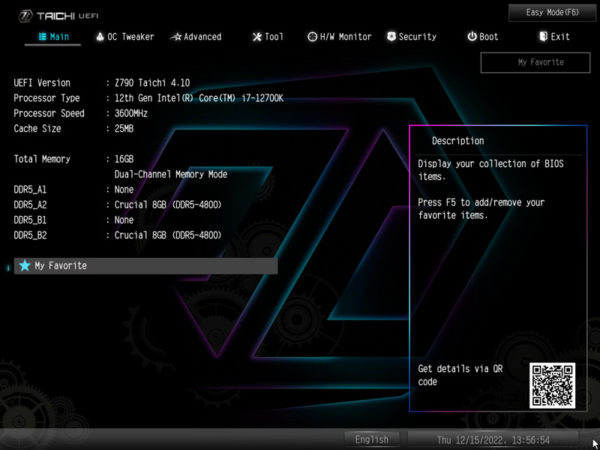
Die My Favorite Funktion ist sehr hilfreich, da man sich hier oft benötigte Menüpunkte ablegen kann, um sie bequem auf einer Seite zu sehen und schneller aufrufen zu können. Man beginnt mit einer leeren Seite – übrigens wird sie leider auch nach einem BIOS Update geleert.
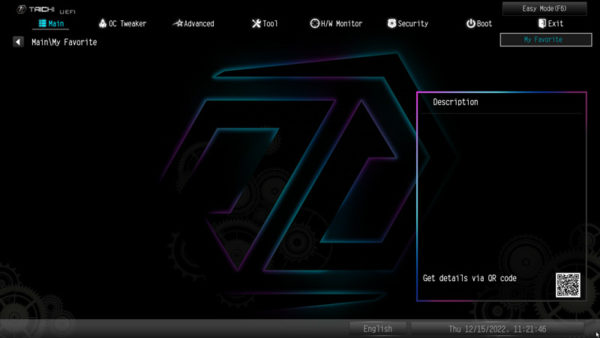
Die My Favorite Seite wird nun mit eigenen Menüpunkten gefüllt, indem man einfach auf den jeweiligen Menüpunkt geht, dann F5 drückt und schon sind die gewünschten Funktionen in der My Favorite Übersichtsseite enthalten. Hier sieht man eine Auswahl möglicher Favoriten.
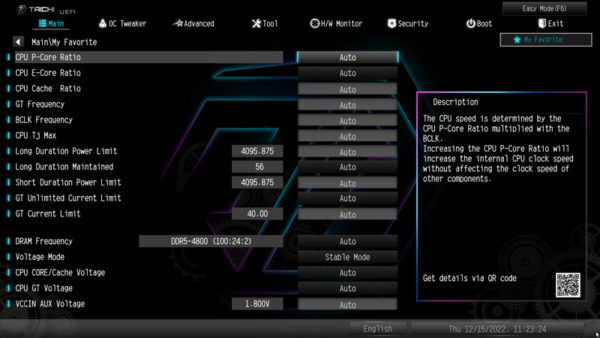
Wer technische UEFI Unterstützung benötigt, kann über das UEFI Setup sogar die Fehler auswählen und mittels Netzwerk Verbindung sogar den ASRock Tech Service kontaktieren.
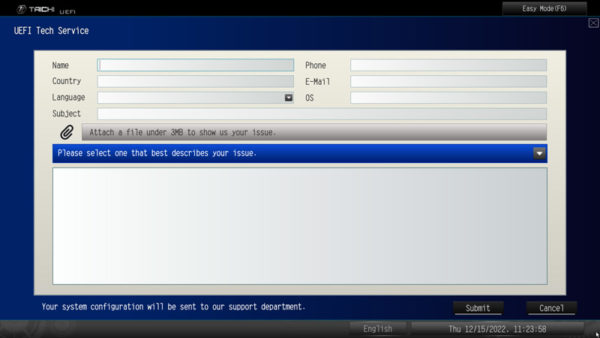
Auf der Tool Seite befindet sich bei diesem ASRock Z790 Taichi Mainboard übrigens wieder der ASRock Polychrome RGB LED Eintrag, der nahezu identisch mit der ASRock Polychrome RGB Software ist, die wir auf der vorigen Seite bereits erwähnt haben.
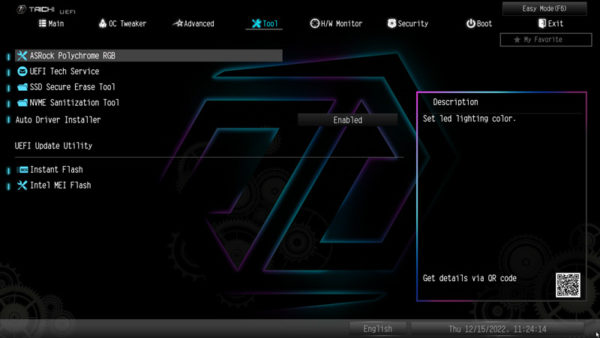
Das Polychrome RGB LED Menü verfügt über zahlreiche Einstellungsmöglichkeiten. So kann man die Farbe in einem RGB Farbselektor auswählen :argb:
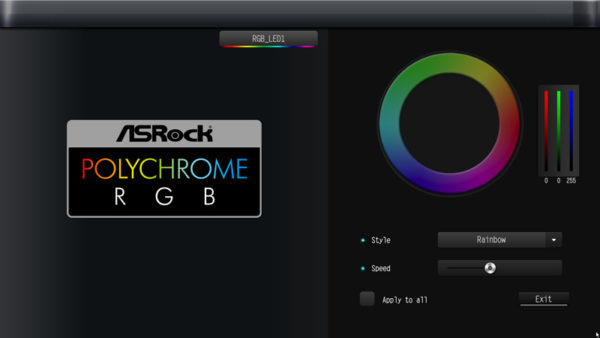
Man kann auswählen, ob man die RGB Header getrennt oder alle zusammen ansteuern möchte.
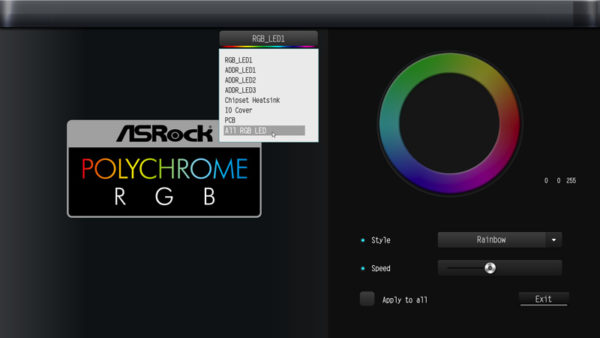
Und man kann im Polychrome RGB LED Menü einstellen, ob die LEDs durchgehend leuchten sollen, „Atmen“ sollen, zufällig oder sogar zur Musik angesteuert werden sollen. Der Anwender erhält also zahlreiche Möglichkeiten, wie und wie schnell die LED Stripes leuchten sollen. Und wenn man die Beleuchtung nicht benötigt, kann man sie natürlich auch vollständig deaktivieren.
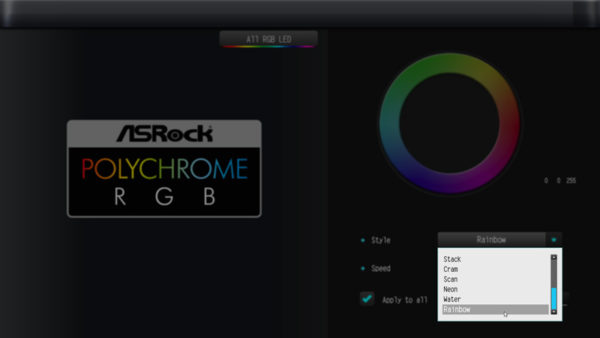
ASRock bietet bei dem Z790 Mainboard wieder eine Auto Driver Installer Option.
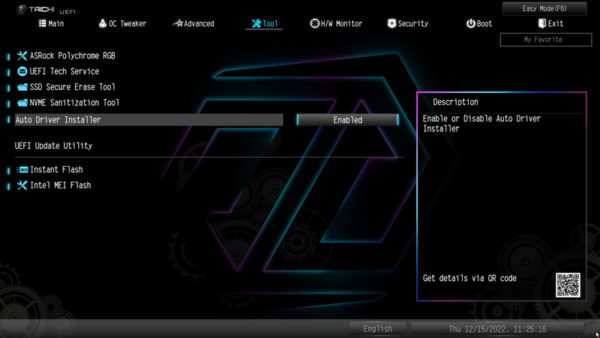
Das praktische SSD Secure Erase BIOS Tool, das wir erstmals seit dem ASRock Z390 Phantom Gaming 9 Mainboard entdeckt haben, wurde bei dem ASRock Z790 Taichi ebenfalls wieder integriert.
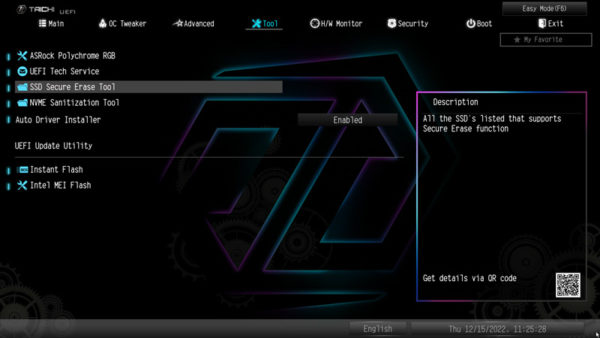
Einfach die gewünschte SSD auswählen und schon wird sie – beispielsweise zum sicheren Löschen vor dem SSD Verkauf oder bei schwerwiegenden Problemen mit der Partitionierung – schnell und sicher gelöscht. Tolle Sache, aber unbedingt mit Vorsicht anwenden! Wie man eine SSD ohne so eine Option sicher löschen kann, erklären wir z.B. hier im SSD sicher löschen Beitrag.
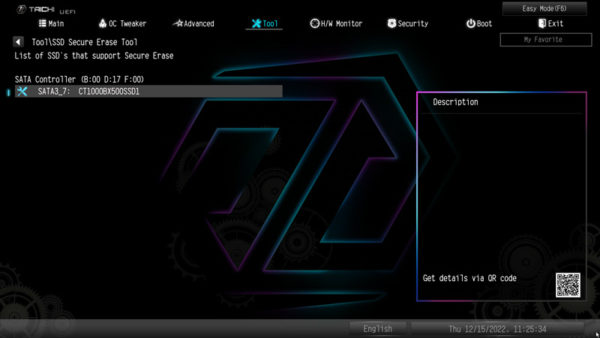
ASRock Z790 Taichi Übertakten …
Kommen wir nun zum Intel LGA 1700 Übertakten mit dem Z790 Chipsatz auf dem ASRock Z790 Taichi Mainboard. ASRock unterteilt das OC-Tweaker Menü bei dem ASRock Z790 Taichi in CPU Configuration, DRAM Configuration, Voltage Configuration und FIVR Configuration. Zudem gibt es jetzt noch die CPU Vcore Compensation Option, die CPU Cooler Type Auswahl und den Base Frequency Boost Eintrag.
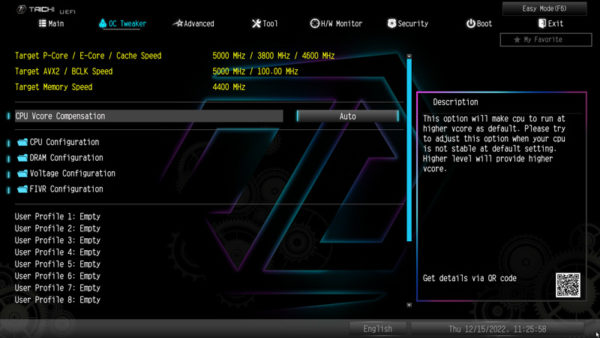
Mit der CPU Vcore Compensation kann man die Vcore in fünf unterschiedlich starken Leveln anheben lassen, um das System mit erhöhter CPU Spannung etwas stabiler zu betreiben.
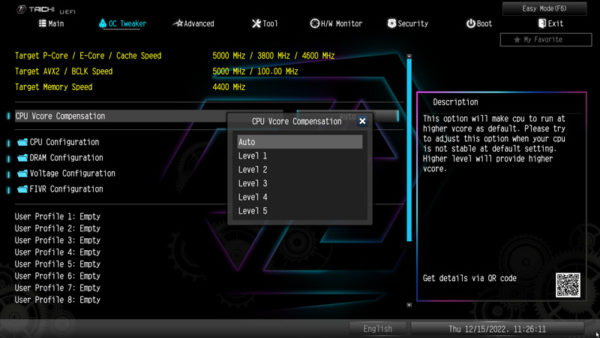
Ein Blick in das CPU Configuration Menü ist ebenfalls sehr erfreulich, denn mit dem Z790 kann man im Vergleich zum B760 oder H770 kann man hier richtig umfangreich übertakten! Wenn man also eine Intel „K“ CPU mit offenem Multiplikator wie beispielsweise die Intel Core i7-12700K oder Intel Core i7-13700K CPU verwendet, erhält man alle wichtigen Einstellungsmöglichkeiten für den P-Core und E-Core Multiplikator und den BCLK.
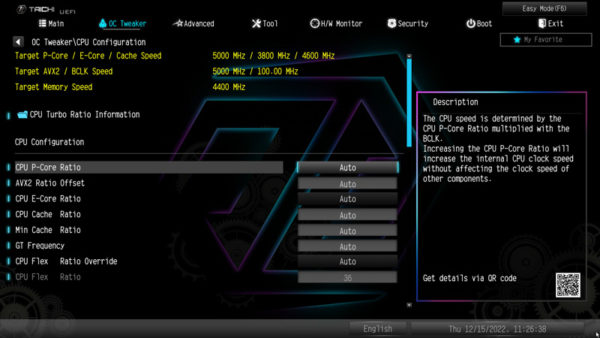
Und selbst eine CPU mit gesperrtem Multiplikator, wie beispielsweise eine Intel Core i5-12500, eine Intel Core i7-12700 oder eine Intel Core i9-12900 CPU kann man ein wenig mittels BCLK übertakten.
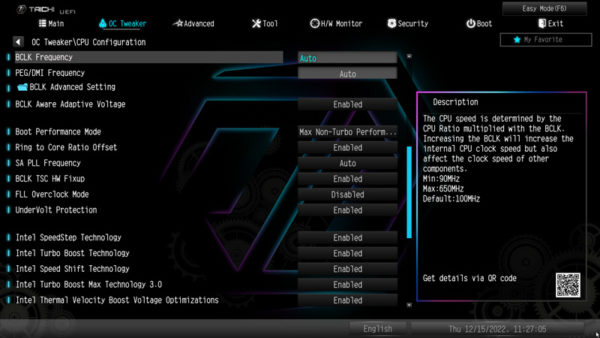
Auch gibt es die Boot Performance Mode Einstellung für die Geschwindigkeit bei dem Bootvorgang und die zum Übertakten ebenfalls sehr wichtigen Power Limit Einstellungen.
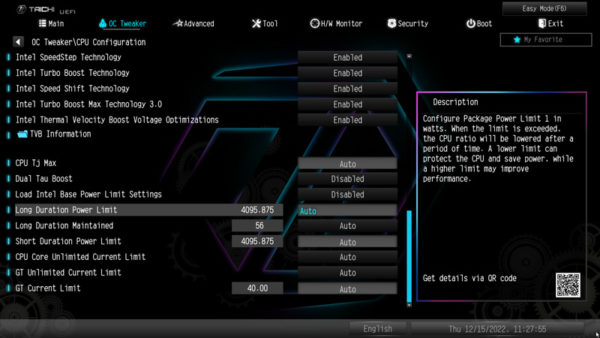
Das CPU Power Limit kann man mit einer Option im UEFI entsperren, um mit entsprechender CPU Kühlung (siehe CPU Kühler Test Vergleich) einiges mehr aus der CPU zu holen.
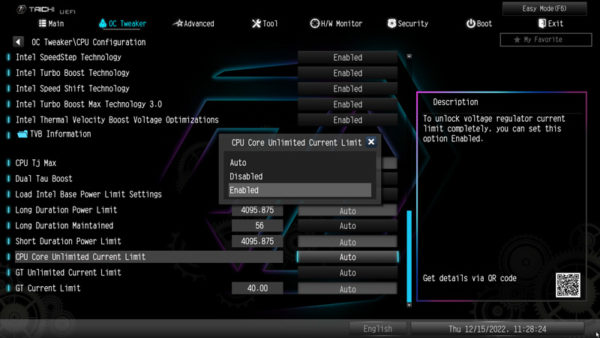
Eine Intel Core i7-13700K CPU könnte man also wunderbar mit diesem Intel Z790 Mainboard übertakten. Aber selbst eine Intel Core i7-13700 oder Intel Core i5-13400 CPU mit locked Multi könnte man etwas übertakten. Diese Raptor Lake-S Non-K Modelle werden voraussichtlich in Kürze zusätzlich zu den entsperrten Modellen im Handel erscheinen – vermutlich sogar heute auf der CES 2023 😉 Falls wir zukünftig Möglichkeiten zum Entsperren des Multis entdecken, werden wir sie wie gewohnt im Intel OC Forum oder direkt mit einer OC Anleitung im PC Workshop veröffentlichen. Bis dahin müssen wir uns bei gesperrten CPUs mit der BCLK Übertaktung zufrieden geben, die aber natürlich auch alle anderen Komponenten übertaktet.
Auf allen Kernen taktet die Intel Core i7-12700K CPU sogar auf bis zu 5200.88 MHz anstatt 4900 MHz! Der BCLK bleibt übrigens ganz genau auf 100 MHz und springt nicht hin und her, wir haben ihn lediglich zum Übertakten in kleineren Schritten etwas angehoben 
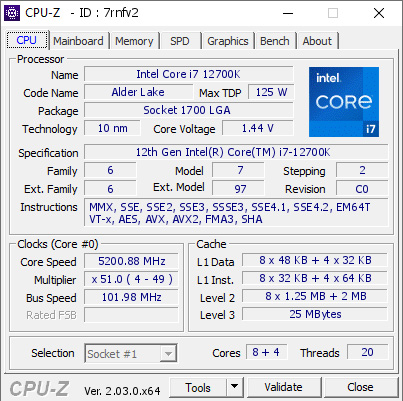
ASRock Z790 Taichi Speichereinstellungen …
Im DRAM Configuration Menu findet man alle wichtigen Speicher Einstellungen.
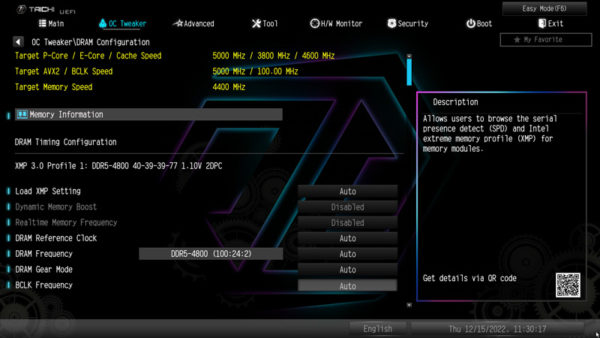
Dank Load XMP Setting Unterstützung werden XMP Speichermodule bereits mit einem Mausklick im UEFI BIOS richtig eingestellt und die gewünschten Werte aus dem XMP 3.0 Profil ausgelesen.
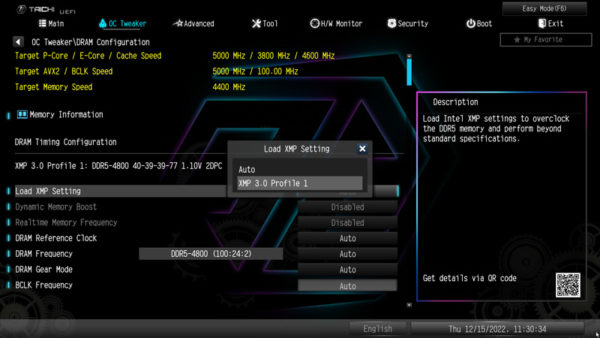
Alternativ kann man die Werte selbst auswählen. Bei der DDR5 Speichertaktung kann man beispielsweise Werte von DDR5-800 …
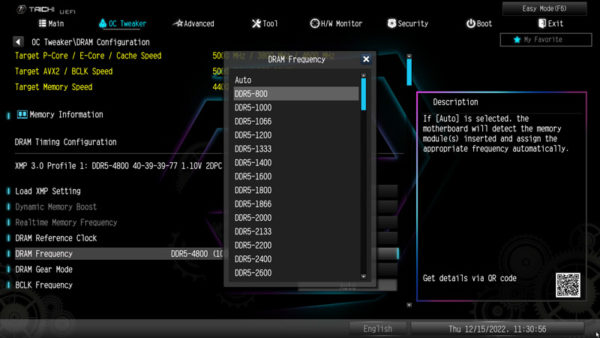
… bis maximal DDR5-12800 auswählen.
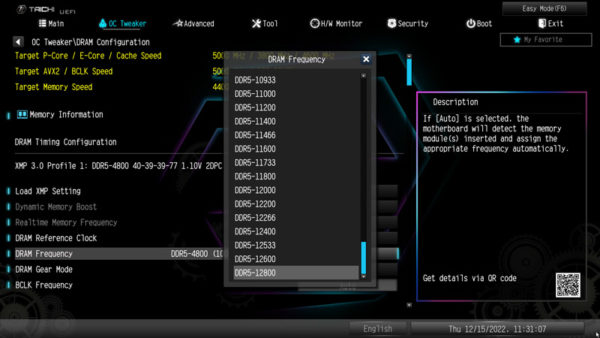
Falls man die Werte aus dem XMP 3.0 Profil ausliest, kann man sogar festlegen, welchen Timing Mode man wählen möchte, Apply All Timing, Apply Primary Timing oder Run MRC Timing.
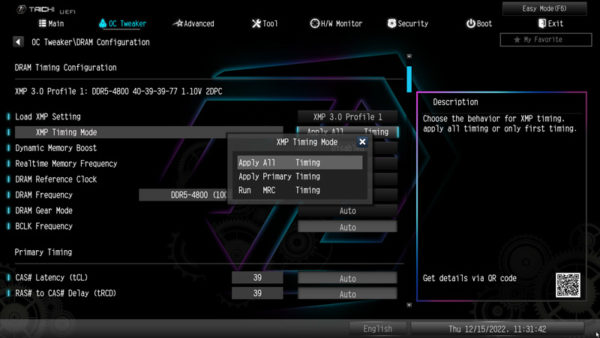
Alle DDR5 Timings kann man optional manuell anpassen.
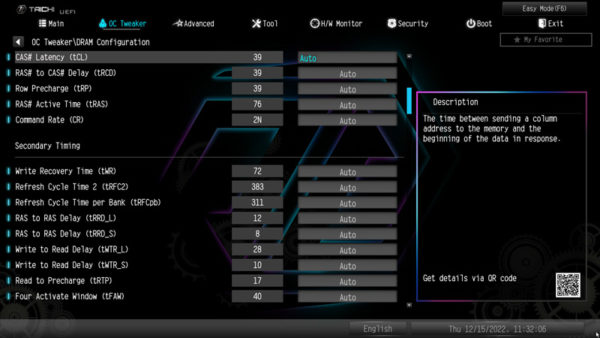
Das ASRock Z790 Taichi bietet unter Memory Information eine Übersicht mit allen SPD und XMP Speicherwerten, die allerdings nicht mehr wie im DRAM Configuration Menu zur direkten Auswahl stehen.
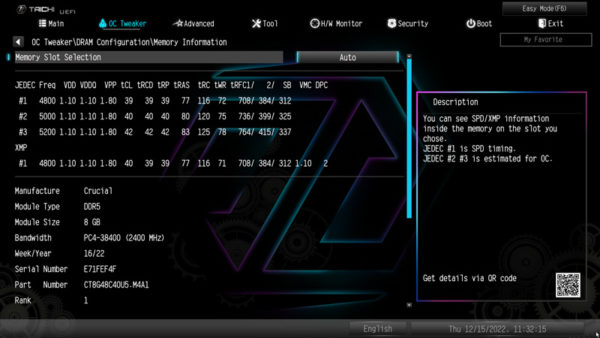
ASRock Z790 Taichi Spannungseinstellungen …
Kommen wir nun zu den unterschiedlichen Spannungswerten, die im BIOS eingestellt werden können. Das ASRock Z790 Taichi Mainboard stellt unter Voltage Configuration umfangreiche Spannungseinstellungen zur Verfügung.
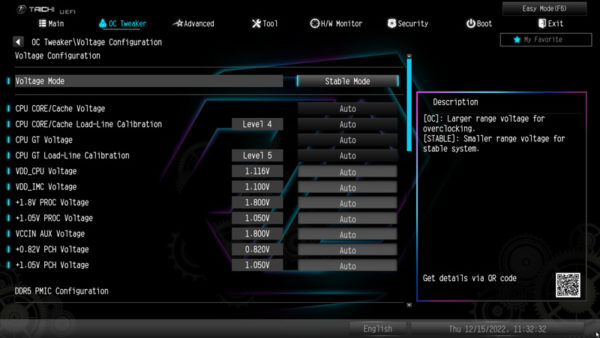
Und im OC Mode gibt es nochmals deutlich höhere Spannungen. Bei der CPU Core/Cache Voltage kann man wieder Offset und Fixed Mode einstellen. Bei der Intel Core i7-12700K Test CPU konnte der Fixed Mode von 0,800 Volt bis 2,200 Volt und der Vcore Offset von -0,100V bis +0,300V ausgewählt werden.

ASRock Z790 Taichi noch einfacher Übertakten …
Wer lieber im Windows übertakten möchte, kann die oben aufgeführten Spannungseinstellungen auch mit dem ASRock A-Tuning Tool vornehmen.

Die CPU kann natürlich auch hiermit übertaktet werden. Hier sieht man die Einstellungsmöglichkeiten des ASRock A-Tuning Tools.
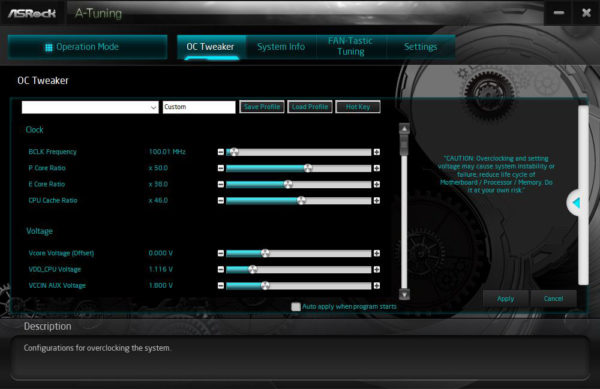
Wenn die gewünschten Einstellungen gefunden wurden, kann man im UEFI unter OC Tweaker bis zu zehn unterschiedliche BIOS Einstellungen mit Namen abspeichern.
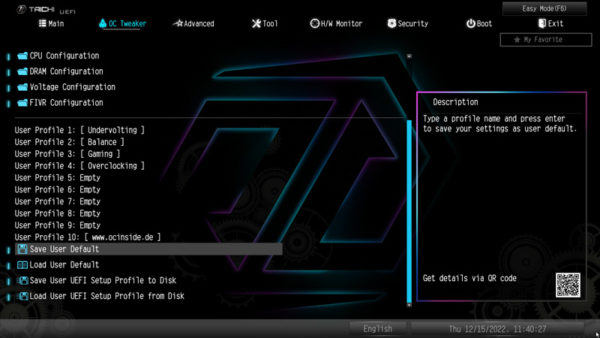
Man könnte beispielsweise Undervolting Werte, ausgeglichene BIOS Einstellung, Office oder Gaming Einstellungen als Undervolting, Balance und Gaming Userprofil ablegen, um diese Werte jederzeit schnell wieder laden zu können.
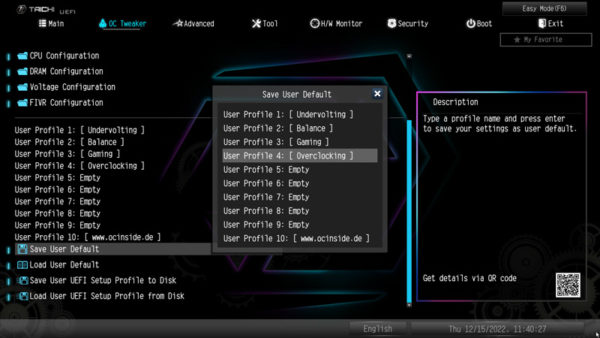
Interessant ist auch Save User UEFI Setup Profile to Disk. Einfach anklicken und die eigenen UEFI Settings auf der Festplatte oder auf einem USB Stick abspeichern.
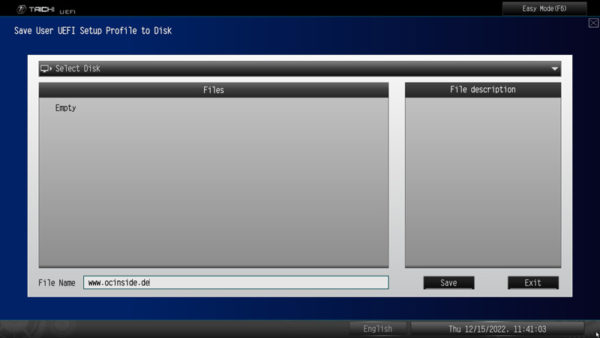
BIOS Undervolting …
Die Untertaktung bzw. Underclocking wurde in diesem Test ebenfalls wieder geprüft. Die Intel Core i7-12700K CPU konnte über den Multi auf ca. 500 MHz untertaktet werden. Man kann dann die Spannung senken und so den Stromverbrauch weiter reduzieren. Untertakten mit niedriger CPU Spannung liegt natürlich genauso wie Übertakten außerhalb der Spezifikation, so dass hierbei immer ein wenig Glück erforderlich ist. ASRock legt aber zumindest den Grundstein für ein möglichst einfaches Undervolting.
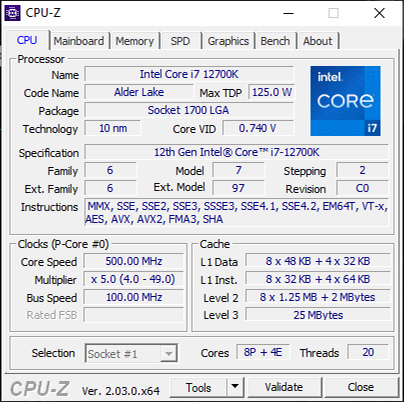
Es gibt noch viele weitere UEFI Einstellungen, denn zur Auswahl stehen noch die CPU Configuration, Chipset Configuration, Storage Configuration, Intel Thunderbolt, ACPI Configuration, USB Configuration und Trusted Computing.
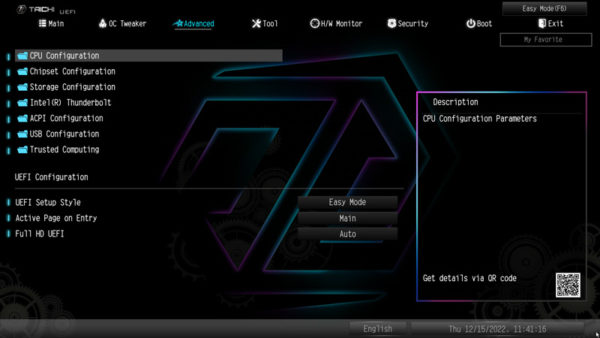
Wer im PC Betrieb mit einer Intel LGA1700 PC Strom sparen möchte oder die Intel Virtualisierung (Intel Virtualization Technology) zur Unterstützung mehrerer, gleichzeitiger Betriebssysteme verwendet oder die CPU State Unterstützung anpassen möchte, sollte zudem unbedingt das CPU Configuration Menü unter Advanced durchsehen.
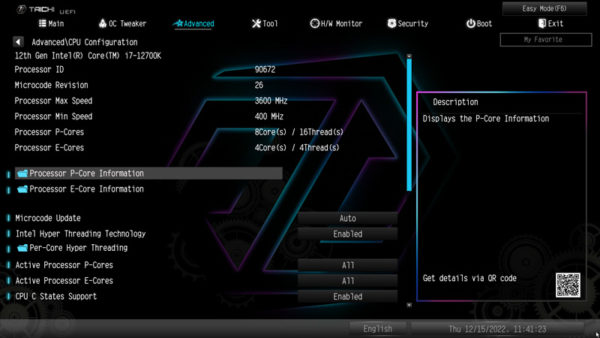
Aber auch die Einstellungen in Advanced Chipset Configuration mit der Auswahl der ersten Grafikkarte und den einzelnen Anbindungen der PCIe Slots, etc. sind sehr interessant.
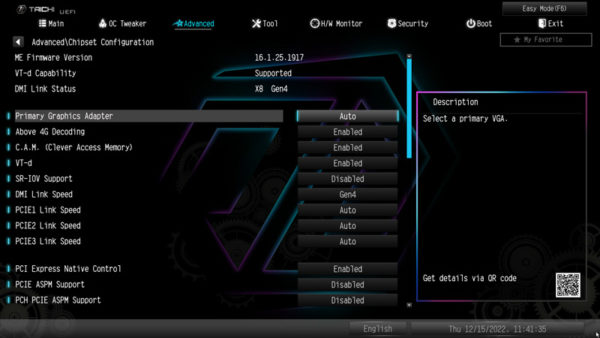
Im UEFI kann man zudem Thunderbolt aktivieren und anpassen.
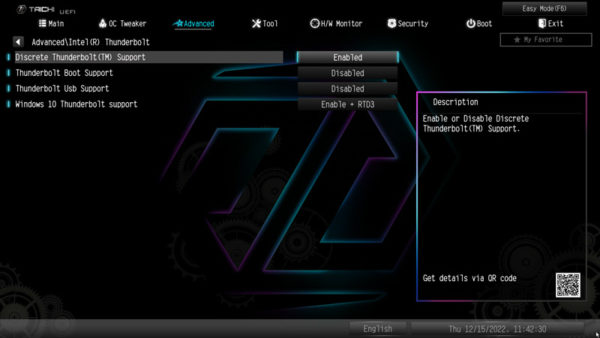
Lüftersteuerung …
Das UEFI Setup des passiv gekühlten Z790 Taichi Mainboards verfügt zudem über eine umfangreiche, Temperatur geregelte Lüftersteuerung. Die integrierte Lüftersteuerung findet man im H/W Monitor direkt unter der Anzeige der Temperatur- und Spannungswerten.
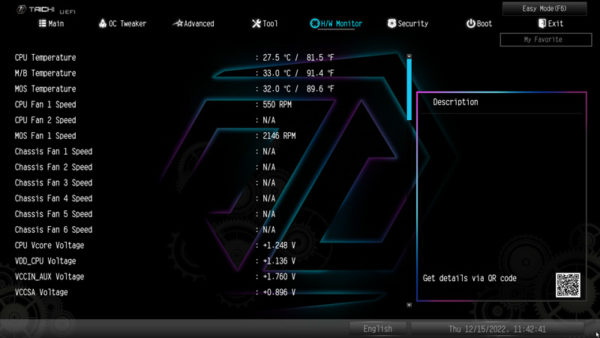
Hier gibt es die Auswahl der CPU Fans, der Chassis Fans bzw. W_Pump Switch.
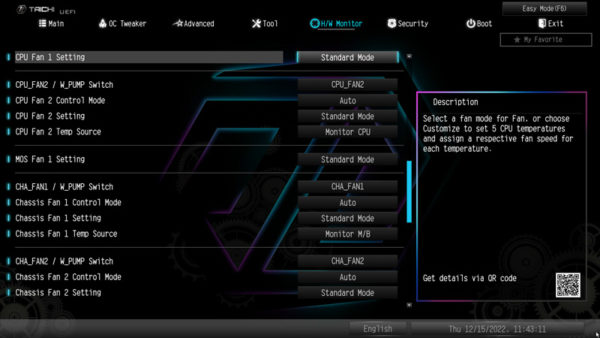
Bei dem Fan Controller hat man die Wahl zwischen Customize, Silent, Standard, Performance und Full Speed.
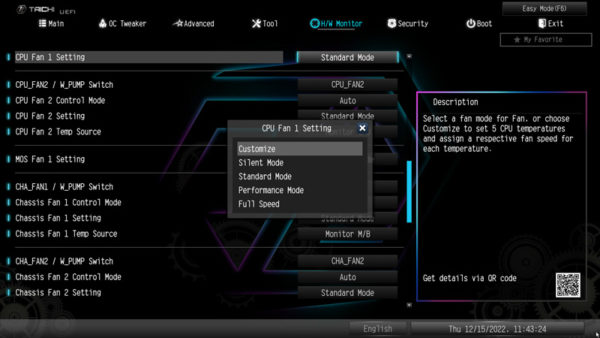
Im Customize Mode stehen mehrere Temperaturschritte zur Verfügung, denen man dann die gewünschte Lüfterdrehzahl zuweisen kann. Die Lüftersettings werden übrigens sofort geändert und sind somit unmittelbar hörbar.
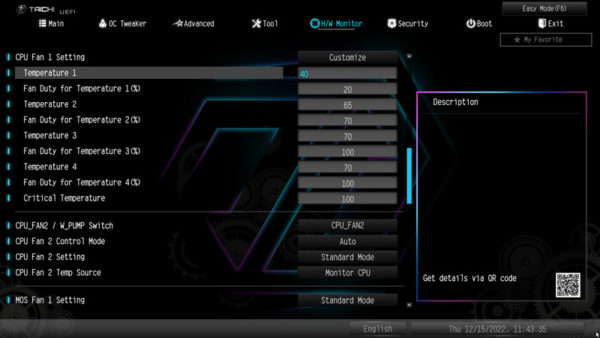
Zudem hat ASRock wieder die grafische Oberfläche für die Steuerung der Lüfter im UEFI Setup integriert. Den FAN-Tastic Tuning Menüpunkt findet man ebenfalls im H/W Monitor und kann damit sehr übersichtlich alle Einstellungen vornehmen. Einfach auf der linken Seite den jeweiligen Fan Anschluss auswählen und danach auf der rechten Seite den Modus wählen: Silent, Standard, Performance oder Full Speed.
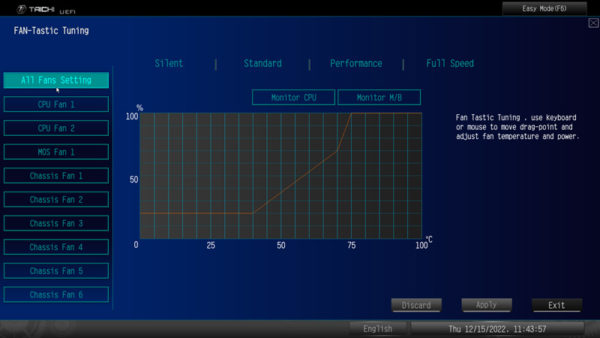
Im Customize Mode kann man die einzelnen Werte sogar direkt im Diagramm auswählen und abspeichern.
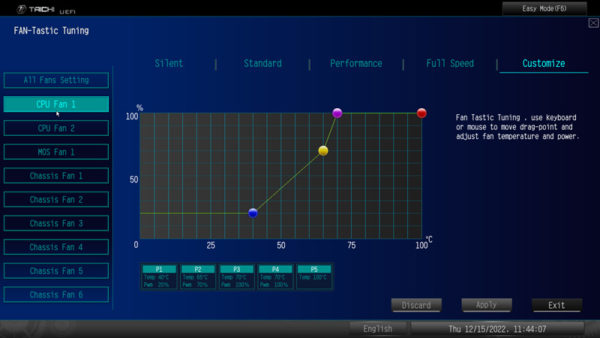
Bei den Chassis Fans kann man sogar auswählen, welcher Temperatursensor für die Temperaturmessung verwendet werden soll – der CPU Sensor oder der Mainboard Sensor. Danach einfach Apply anklicken, um die Werte zu speichern.
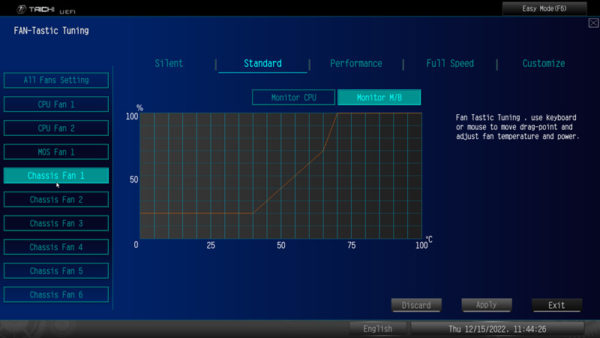
Und selbst an die Ansteuerung der 3-Pin Lüfter wurde mit der DC/PWM Mode Umschaltung gedacht.
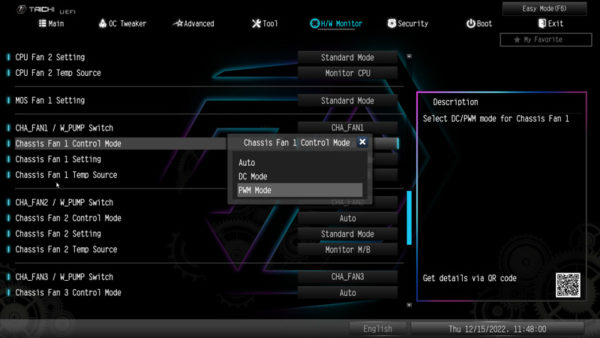
Wer die Werte lieber im Windows einstellen möchte, kann dafür sogar das ASRock A-Tuning Tool verwenden.
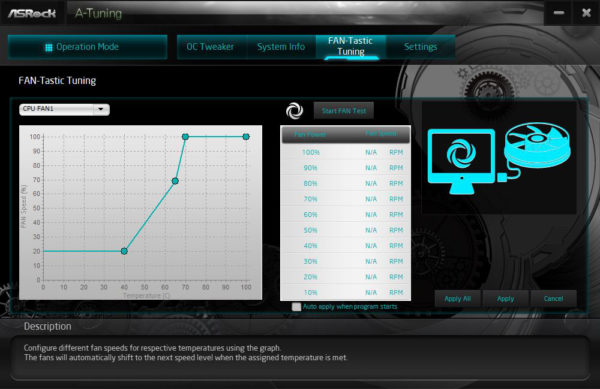
Da die Lüfter mit dieser Lüftersteuerung sogar in Abhängigkeit der CPU oder Mainboard Temperatur gesteuert werden, kann man getrost auf zusätzliche Fan Controller verzichten.
Wenn alles im UEFI eingestellt ist, wird einfach wie gehabt mit der F10 Taste abgespeichert und mit Z bzw. bei einer englischen Tastatur mit Y bestätigt. Neu ist bei ASRock, dass einem vor dem Speichern nochmals alle getätigten Änderungen gezeigt werden – sehr praktisch!
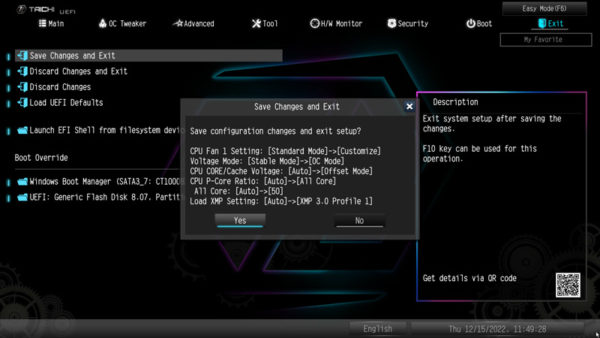
ASRock Z790 Taichi Energieverbrauch Werte …

